
Turinys:
- Autorius John Day [email protected].
- Public 2024-01-30 10:47.
- Paskutinį kartą keistas 2025-01-23 14:59.
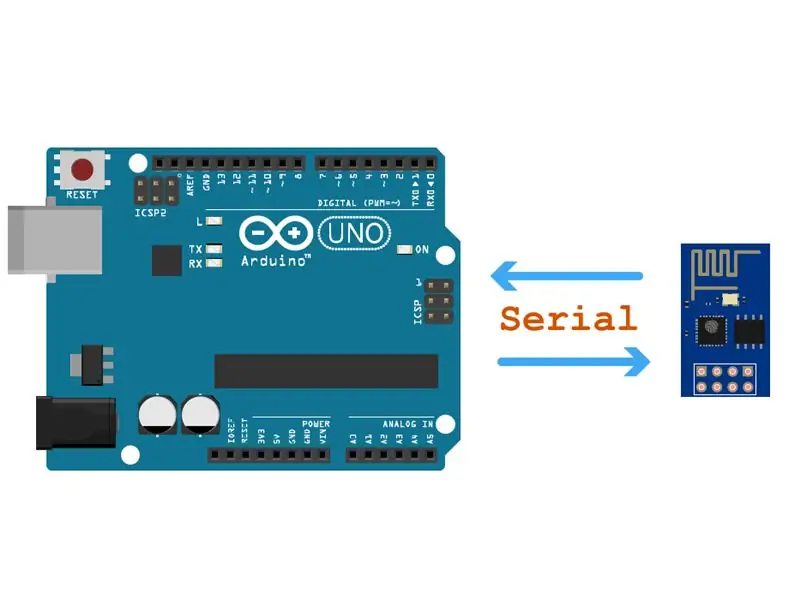
Mūsų tikslas buvo sukurti „Esp8266 AT“komandų biblioteką (pagrįstą ITEAD biblioteka), kuri gerai veiktų su programine įranga serijiniu būdu daugelyje ESP8266 įrenginių, jei jie turi programinę -aparatinę įrangą, kuri reaguoja į AT komandas (paprastai tai yra gamintojo numatytasis nustatymas).
Mes platiname šią preliminarią biblioteką bandymams ir būtume dėkingi už jūsų atsiliepimus ir patobulinimus per „Github“saugyklą.
Techninės įrangos komponentai:
- ESP8266
- „Arduino UNO“ir „Genuino UNO“
- Loginio lygio keitiklis - dvikryptis
- Bandomoji Lenta
- Jumperio laidai
Programinės įrangos programos ir internetinės paslaugos:
- „Arduino IDE“
- grandinė.io
- Firmware.ino
1 žingsnis: laidų prijungimas
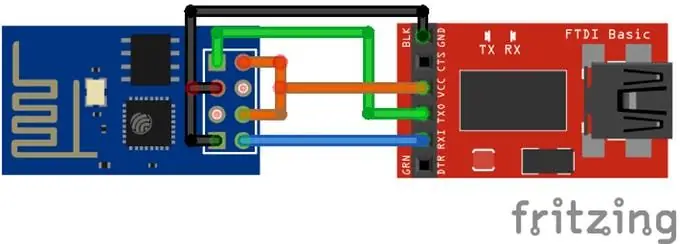
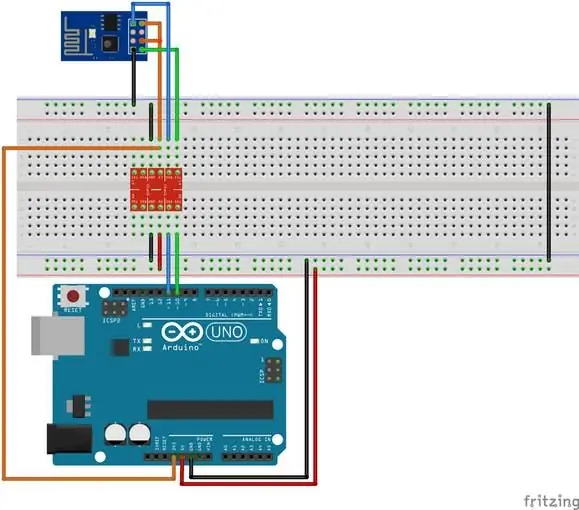
Prijunkite ESP8266 per programinės įrangos seriją prie „Arduino Uno“plokštės naudodami loginį keitiklį, kaip parodyta pridedamame laidų paveikslėlyje.
2 veiksmas: prisijunkite prie „Wi-Fi“
Atidarykite „Firmware.ino“biblioteką iš „Github“ir įveskite SSID ir slaptažodį „Wi-Fi“:
const char *SSID = "WIFI-SSID"; const char *PASSWORD = "WIFI-PASSWORD";
3 žingsnis: Įkelkite eskizą į „Arduino“

Prijunkite „Arduino“prie kompiuterio ir įkelkite eskizą.
4 veiksmas: atidarykite serijos monitorių „Arduino IDE“
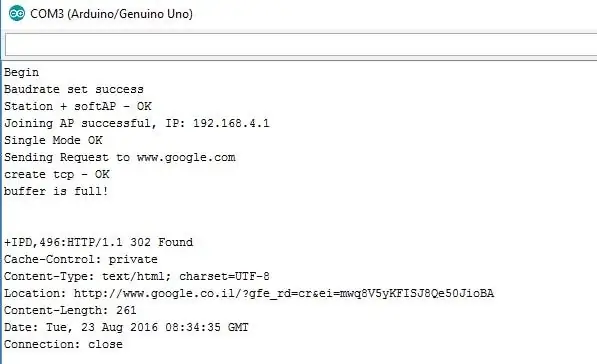
Spustelėkite serijos monitoriaus mygtuką „Arduino IDE“(viršutiniame dešiniajame kampe). Jei viskas gerai, serijiniame monitoriuje turėtumėte matyti šią išvestį.
5 veiksmas: trikčių šalinimas
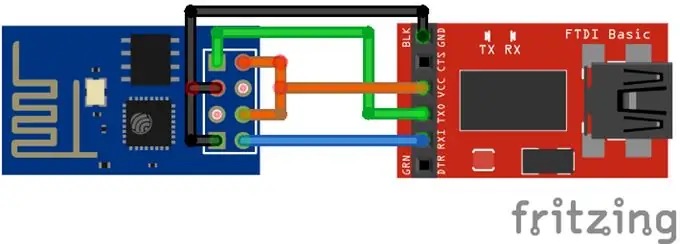
Jei negaunate atsakymo, pabandykite atnaujinti ESP programinę įrangą į žemiau pateiktą. Naudokite tokią 3.3V FTDI plokštę.
Prijunkite ESP prie FTDI Gaukite ESP8266Flasher
Gaukite 1.1.1.1 programinę -aparatinę įrangą
Įjunkite ESP
Jei iš esp8266 gaunate dalinį atsakymą, kai naudojate programinės įrangos seriją, eikite į:
C: / ProgramFiles (x86) Arduino / hardware / arduino / avr / libraries / SoftwareSerial / src / SoftwareSerial.h
Pakeisti 42 eilutę:
#define _SS_MAX_RX_BUFF 64 // RX buferio dydis
Kam: #define _SS_MAX_RX_BUFF 256 // RX buferio dydis.
Tai padidins programinės įrangos serijos buferį. Kartais inicijuojant nepavyksta nustatyti duomenų perdavimo spartos, pabandykite iš naujo nustatyti „Arduino“, jis turėtų veikti gerai. Jei dėl kokių nors priežasčių vis tiek turite problemų, pakomentuokite čia, kad pabandytume rasti problemą. Jei turite kokių nors patobulinimų pasiūlymų, pateikite „Github“užklausą. Paprastai šis kodas turėtų veikti visose „Arduino Uno ESP8266-01“versijose.
Šaltinis:-
www.hackster.io
create.arduino.cc
6 žingsnis: susisiekite su manimi (jei reikia)
Jei turite kokių nors problemų dėl šios instrukcijos, galite susisiekti su manimi:
Bipul Kumar Gupta
bipulgupta.com
www.facebook.com/bipulkg
www.instagram.com/bipulkumargupta/
twitter.com/bipulgupta
Rekomenduojamas:
Paprasta būgnų mašina su „Arduino Uno“ir „Mozzi“: 4 žingsniai

Paprasta būgnų mašina su „Arduino Uno“ir „Mozzi“: Gyvenimas Argentinoje reiškia, kad tarptautinis paštas bus pavogtas arba įstrigs muitinėje. Pridėkite koronaviruso karantiną ir kitas jūsų projektas bus apribotas sena „Arduino Uno“lenta. Geros naujienos? Kaip sako didysis poetas iš „Rolling Stones“: „Laikas bėga
Paprasta „Kicker“būsenos ir rezervavimo sistema su „Slack“integracija: 12 žingsnių (su paveikslėliais)

Paprasta „Kicker“būsenos ir rezervavimo sistema su „Slack“integracija: įmonėje, kurioje dirbu, yra „kicker“stalas. Įmonė užima daug aukštų, o kai kuriems darbuotojams užtrunka iki 3 minučių, kad pasiektų stalą ir … suprastų, kad stalas jau užimtas. Todėl kilo idėja pastatyti
Žaliuzių valdymas naudojant ESP8266, „Google Home“ir „Openhab“integraciją bei žiniatinklio valdymą: 5 žingsniai (su paveikslėliais)

Žaliuzių valdymas Naudojant ESP8266, „Google Home“ir „Openhab“integraciją bei žiniatinklio valdymą: šioje instrukcijoje parodysiu, kaip prie žaliuzių pridėjau automatikos. Aš norėjau, kad būtų galima pridėti ir pašalinti automatiką, todėl visas montavimas yra klipas. Pagrindinės dalys yra: Žingsninis variklis Žingsninis vairuotojas valdomas iš ESP-01 Pavaros ir montavimas
Paprasta paprasta LED grandinė (kaip naudoti šviesos diodus): 4 žingsniai

Paprasta pagrindinė šviesos diodų grandinė (kaip naudoti šviesos diodus): šioje instrukcijoje nurodoma, kaip naudoti šviesos diodus ir kaip sukurti paprastas pagrindines šviesos diodų grandines, kurias srovės ribojimo rezistorius gali naudoti 3V, 6V, 9V ir šviesos diodams valdyti. 12V. Šviesos diodas yra svarbus elektronikos komponentas, jis naudojamas keletui
„XBOX Case Mod **“paprasta ir paprasta; Spalvingas **: 5 žingsniai

„XBOX Case Mod **“paprasta ir paprasta; Spalvinga **: tai mano pirmasis pamokomas hmmm. gana paprastas LED korpuso modas, naudojant lengvai randamas dalis. šis „Instructable“yra visiškai grįžtamas, jei jis neplanuoja … (tai praktiškai yra garantija po kai kurių dalykų, kuriuos mačiau)
